Employee Kudos テンプレートをインストールして設定する
Power Platform 用エンタープライズテンプレートは、組織内の一元化されたチームによってインストール、カスタマイズ、展開、管理されるように設計されたエンタープライズ対応のソリューションであり、共通のガバナンスとセキュリティ慣行をサポートします。
主要な関係者、製品所有者、および Power Platform 管理者と開発者を構成する一元化されたチームを確立します。 必ず Power Platform ベスト プラクティスと管理リソースのリンクを確認し、組織のニーズに合った計画を立ててください。
詳細情報:
Microsoft Power Platform 管理者として、この記事で説明されている手順を 追従する して、組織に適した賞と表彰プログラムをインストールして設定します。
ステップ 1: 前提条件のレビュー
要件を検討し、機会を特定し、組織のニーズに合った行動計画を策定します。
ライセンスの確認
組織にエンタープライズ テンプレートを使用するために必要なライセンスがあることを確認してください。 計画が必要です: Power Apps
- Power Apps プレミアム
- Power Apps アプリあたり
- Power Apps アプリごとの従量課金制
- Power Apps Dynamics 365ライセンスに含まれる使用権
組織がAwards and Recognition Copilotを導入している場合は、次のものも必要です。
- Microsoft Copilot Studio (メーカーには無料)
- Microsoft Copilot Studio メッセージ容量
- Power Automate プレミアムまたはフローごとのプラン
ライセンスの詳細については Microsoft Power Platform ライセンス ガイド をご覧ください。
環境の設定とデータ ポリシー
エンタープライズ テンプレートの一貫した環境とデータ ポリシー戦略が重要です。 Awards and Recognition テンプレートを正常にインストールして管理するには、これらのリソースと実践が適切であることを確認します。
管理者 - ライセンスを割り当て、環境を作成するために、必要な権限を持つ管理者が調整可能であることを確認してください。
- Microsoftテナント ユーザー 管理者 が Power Apps、 Microsoft Copilot Studio、または Power Automate ライセンスを割り当てます
- Power Platform 管理者 環境を作成する
環境 - アプリケーション ライフサイクル管理 (ALM) のベスト プラクティスに従って、環境の作成と管理 を行います。 また、以下の点も考慮してください:
- Power Platform 環境が、Dataverse データベースで設定されている
- 環境作成者のセキュリティ ロール権限は、最少限、その環境にソリューションをインストールするユーザーに割り当てられる
詳細情報: 環境の概要
データ損失防止ポリシー - 環境 がテンプレートで使用される Dataverse コネクタ にアクセスできることを確認します。
詳細: データ損失防止ポリシー
環境capacity - Copilotがデプロイされている実稼働環境にメッセージ容量を割り当てます Microsoft Copilot Studio 。 これは、Awards and Recognition Copilotに必須です。 この手順に従います:
- Power Platform 管理センター にアクセスしてください。
- リソース と選択 容量を拡張します。
- アドオンを選択します。
- 環境に割り当てるを選択します。
- Awards and Recognition Copilotソリューションを展開する 環境 を検索します。
- 環境に Microsoft Copilot Studio メッセージ を割り当てます。
詳細情報: Microsoft Copilot Studio メッセージと容量
プログラム管理者ユーザー向けCopilot (オプション) - モデル駆動型アプリ向けCopilot Power Apps は、アプリ管理者が自然言語での会話を通じてデータに関する分析情報を取得するための次世代AIアシスタント です。 賞と表彰プログラムの管理者は、管理者Power App内でCopilotを活用して、データに関する洞察を得ることができます。 Power Platform 管理者は、次の手順を実行し、選択した環境内のすべてのユーザーに対して、 Copilot を有効にし、動作設定を管理 します。
- Power Platform 管理センター へアクセス
- 左側ペインで 環境 を選択し、モデル駆動型アプリのアプリ ユーザーに対して Copilot を有効にする環境を選択します。
- 設定を選択します。
- 製品セクションを展開して、機能を選択することで Copilot をオンにします。
- Copilot セクションで、ユーザーがキャンバスおよびモデル駆動型アプリ で AI を活用したチャット エクスペリエンスを使用してデータを分析できるようにする の値を、オンに設定します。
- 保存 を選びます。
- 次に、設定に戻ります。
- 製品 セクションを展開し、動作 を選択して動作設定を管理します。
- リリース チャンネル セクションで、ドロップダウンから 月次チャンネル を選択します。
- 保存 を選びます。
ステップ 2: 接続を作成する
クラウド フローを正しく動作させるには、特定の接続参照が必要です。 接続参照はソリューションに含まれていますが、多くの場合、コネクタを手動で設定する必要があります。
インストールするには、Microsoft Dataverse 接続が必要です。 ブラウザ ウィンドウ間を行ったり来たりする手間を避けるために、テンプレートをインストールする前に接続を作成することをお勧めします。
Microsoft Dataverse コネクタ を使用して新しい接続を作成します。
事前に接続を作成するには、次の手順を実行してください:
- Power Apps に移動します。
- 接続 に移動し、Microsoft Dataverse コネクタ の + 新しい接続 を選択して、接続を作成します。
詳細情報: キャンバス アプリで接続を管理する
ステップ 3: ソリューションファイルのインストール
検討できるソリューションのインストール オプションは 2 つあります:
- テンプレートの AppSource オファー ページで 今すぐ入手する ボタンを選択すると、自動的に Power Platform 管理センターの インストール ウィンドウ に移動します。
- ソリューション ファイルの マネージド または アンマネージド バージョンのいずれかをダウンロードし、組織の要件に応じて環境に手動でインポートできます。
チップ
Templates-for-Power-Platform GitHub プロジェクト サイトに移動して、質問や問題を記録し、賞と表彰のテンプレートのサポートを利用します。
AppSource からインストールする
Microsoftデジタル ストアフロントの AppSource から、賞と表彰のテンプレートに簡単にアクセスしてインストールできます。 Awards and Recognition AppテンプレートまたはAwards and Recognition Copilotテンプレートをインストールするオプションがあります。 両方のテンプレートをインストールして、両方のエクスペリエンスを組み込むこともできます。 AppSource インストール プロセスを実行するには、次の手順に従います:
賞と表彰 AppSource のオファーの1つにアクセスしてください。
今すぐ入手する を選択します。 これにより、Power Platform 管理センター の 賞と表彰のテンプレートのインストール ウィンドウに移動します。
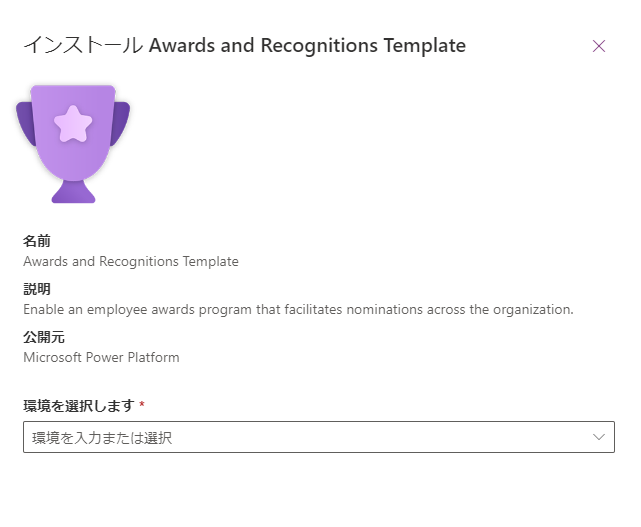
テンプレート用に準備した環境を選択します。
利用規約とプライバシー に関する声明に同意し、ボックスにチェックを入れます。
インストールを選択します。 インストール状況を確認できる画面が表示されます。 インストールが完了すると、インストール済 と表示されます。
ソリューション ファイルをダウンロードして手動でインストールする
また、組織の要件に応じて、 管理対象 または 管理対象外 のソリューション ファイルをダウンロードし、準備した 環境 に手動でインストールすることもできます。
- マネージド
- アンマネージド
ソリューション ファイルを手動でインストールするには、次の手順を実行します。
- 使用する予定の管理対象または管理対象外のAwards and Recognitionソリューション ファイルをダウンロードします。 ベース ソリューションは、AppまたはCopilotテンプレートに含める必要があります。
- Power Apps に移動して、ソリューション用に準備した環境を選択します。
- ソリューションを選択します。
- ソリューションのインポートを選択します。
- 選択 管理対象または管理対象外のバージョン mpa_AwardsRecognitionBase 以前にダウンロードしたファイル。
- 次へを選択します。
- レビュー 詳細 確認する ソリューションに含まれるプラグインのステップとフローを有効にする チェックされたままで、選択 次。
- リストされている接続については、以前に作成された既存の接続を 選択 します。 事前に接続を作成していない場合は、ここで作成します。
- 選択 輸入 インポートプロセスを開始するには 受賞と表彰の基盤 解決。 インポートが完了すると、成功 メッセージが通知されます。
賞と表彰アプリ テンプレートをインストールする場合は、次の手順に進みます。
- ソリューションのインポートを選択します。
- 選択 管理対象または管理対象外のバージョン mpa_AwardsRecognitionApp 以前にダウンロードしたファイル。
- 次へを選択します。
- レビュー 詳細 確認する ソリューションに含まれるプラグインのステップとフローを有効にする チェックされたままで、選択 次。
- 手順 輸入 インポートプロセスを開始するには 賞と表彰アプリ 解決。 インポートが完了すると、成功 メッセージが通知されます。
Awards and Recognition Copilotをインストールする場合は、次の手順に進みます。
- ソリューションのインポートを選択します。
- 選択 管理対象または管理対象外のバージョン mpa_AwardsRecognitionCopilot 以前にダウンロードしたファイル。
- 次へを選択します。
- レビュー 詳細 確認する ソリューションに含まれるプラグインのステップとフローを有効にする チェックされたままで、選択 次。
- リストされている接続については、以前に作成された既存の接続を 選択 します。 事前に接続を作成していない場合は、ここで作成します。
- 選択 輸入 のインポートプロセスを開始するには 受賞歴と表彰 コパイロット 解決。 インポートが完了すると、成功 メッセージが通知されます。
詳細: ソリューションの概念
手順 4: セキュリティ ロールの割り当て
管理者がアプリへのアクセスとエクスペリエンスを管理できるように、ソリューションでセキュリティ ロールを設定します。 セキュリティ ロールには2つあります。
賞と表彰 - プログラム管理者 賞のプログラムを設定し、ノミネートを審査して確定します。 次のことを行う必要があるユーザーにこの役割を割り当てます。
- すべてのデータを表示および更新する
- 賞、賞の評価、推薦期間、グループ、グループメンバーシップを構成する
- 推薦を承認、拒否、撤回、または 選択 する
- 言語ローカリゼーションデータの作成、更新、削除
受賞と表彰 - ユーザー 他の人を賞に推薦する可能性があります。この役割を管理者と基本ユーザーに割り当てて、他の人を推薦し、自分のデータを表示できるようにします。
重要
すべてのユーザーには基本権限が割り当てられている必要があります ユーザー 割り当てられた他の役割に加えて、役割も果たします。
役割を割り当てるには、次の手順を実行します。
- Power Platform 管理センター に移動します。
- 環境 を選択し、ソリューションがインストールされている環境を選択します。
- ユーザー を選択してから すべて表示 を選択します。
- アプリを使用するユーザーを選択し、セキュリティ ロールの管理 を選択して 基本的なユーザー と各ユーザーに対するその他の適切なロールを割り当てます。
- 保存 を選びます。
チップ
大規模な組織の場合は、 Microsoft Entra 表彰プログラムの対象ユーザー全員を含むセキュリティグループを作成し、新しい Microsoft Entra IDセキュリティ Dataverse チームは Power Platform キャンセル、次に 受賞@表彰-ユーザー これに役割を果たす Dataverse チーム。
ステップ 5: クラウド フローを有効にする
新しくインストールされたAwards and Recognition Baseソリューションを開き、クラウド フローが次のように設定されていることを確認します。 の上 状態。 そうでない場合は、オンにしてください。
- 左側ペインで ソリューション を選択します。
- 選択の 受賞と表彰の基盤 リストから解決策を選択します。
- 左ペインで クラウド フロー (1) を選択します。
- フロー を選択します。
- フローが オン に設定されていない場合は、コマンドバーで オンにする を選択します。
Awards & Recognition Copilotをインストールした場合は、Awards & Recognition Copilotソリューションを開き、3つのクラウドフローが次のように設定されていることを確認します。 の上 状態。 そうでない場合は、前述の手順に従ってオンにします。
手順6: プログラムをセットアップする
アプリ管理者の構成が完了したら、次は、組織内のユーザーとアプリを連携させる準備が整う前に、プログラムの詳細を設定します。 前の 手順 を完了してセキュリティ ロールを割り当てると、プログラム マネージャーは管理アプリにすでにアクセスできる状態になります。 賞と表彰プログラム マネージャーは、賞、賞の評価評価、および推薦期間を設定する必要があります。 組織に事前定義されたグループまたはチームがある場合は、プログラム マネージャーがグループを作成し、グループ メンバーシップを割り当てることもできます。 この手順に従います:
- Power Apps に移動し、ソリューションをインストールした環境を選択します。
- 選択 アプリ、選択 です 遊ぶ リストから賞と表彰管理アプリを選択します。
- 左側のペインのナビゲーションを使用して、さまざまな賞と表彰プログラムのデータを参照します。
- 必要に応じて、指名期間、賞、賞の評価、グループ、およびグループ メンバーを作成します。
手順7: アプリを 共有 する (アプリ テンプレートに必要)
プログラム マネージャーが組織のAwards & Recognitionプログラムを 完了 構成すると、組織内のプログラム参加者に展開する準備が整います。 この手順に従います:
Power Apps に移動し、ソリューションをインストールした環境を選択します。
選択 Solutions and選択 の 賞と表彰アプリ リストから解決策を選択します。
アプリを選択します。
リスト内の Awards and Recognition App キャンバス アプリに移動し、右側の 3つのドット を 選択 して、アクションのリストを表示します。
共有 を選択します。
アプリを 共有 するユーザーまたはセキュリティ グループを検索して追加します。 1つ以上のセキュリティ グループがある場合は、それらの 選択 グループを使用してアプリを 共有 できます。 組織内の全員がアプリ ユーザーになる必要がある場合は、 [名前を入力] ボックスに 選択 全員 と入力します。
- アプリを編集する必要があるプログラム マネージャーの場合は、 共同所有者 チェックボックスをオンにします。
- アプリの基本ユーザーの場合はチェックボックスを空のままにしておきます。
データのアクセス許可 領域でドロップダウン リストから ロール を選択します。 これは、Awards and Recognitionアプリが使用する Microsoft Dataverse テーブル の隣にあります。 各ユーザーに対して、選択 で次の2つのロールを設定します。
- Basic ユーザー
- 受賞と表彰 - ユーザー
オプションのメールメッセージを追加します。
共有 を選択します。
注意
Employee Kudos アプリがあなたと共有されておらず、Power Apps から直接アクセスできない場合、管理者に問い合わせてください。
手順8: Copilotをデプロイする (Copilotテンプレートをインストールする場合に必要)
AIプロンプトを 共有 するには、次の手順に従います。
- Power Apps に移動します。
- 選択 は、賞と表彰のソリューションを含む 共有 です。
- 左ペインから 選択 AIハブ を選択します。 AIハブが表示されない場合は、選択 その他 をクリックして追加のオプションを表示します。
- Award Writer AIプロンプトで、選択 詳細>共有。
- Awards and Recognition Copilotへのアクセスが必要な個々のユーザーとセキュリティ グループを入力します。
- 共有 を選択します。
Teamsに公開するには、次の手順を実行します。
Microsoft Copilot Studioへ移動します。
選択 は、Awards and Recognition Copilotソリューションを含む 環境 です。
選択 副操縦士 をクリックして、環境 の副操縦士のリストを確認します。
オープン 賞と表彰コパイロット。
公開を選択して、現在のコパイロットの構成を公開し、チャネルに展開できるようにします。
チャネルを選択し、Microsoft Teams を選択します。
Teams をオンにするを選択し 、Microsoft Teams チャネルを追加します。
詳細の編集 を選択します。 情報を確認し、Awards & Recognition Copilotのアイコン、説明、開発者情報に必要な変更を加えます。 終わったら、保存を選択します。
可用性オプションを選択します。 Awards & Recognition Copilotは、リンク 経由で共有したり、Teamsアプリ ストアに展開したり、カスタム アプリ ファイルとして配布したりするなど、さまざまな方法で共有できます。 展開する方法を選択します。
Teamsアプリ ストアに展開する場合は、Awards and Recognition Copilotをどの程度広範囲に展開するかも決定する必要があります。
- 選択 組織内の全員に表示 して、Awards and Recognition Copilotを組織内の全員に展開します。 これにより、 Microsoft Teams 環境 の副操縦士が送信され、グローバル管理者とチーム管理者による承認が行われます。 承認されると、Teamsアプリ カタログの [自分の組織向けに構築] 領域に表示されます。
- 選択 チームメイトと共有ユーザーに表示 して、Awards & Recognition Copilotをより限定された 対象者 に展開します。 ここでは、セキュリティ グループと個々のユーザーの両方を選択できます。 選択が完了したら、共有 を選択して、コパイロット権限への変更を保存します。
注意
賞と表彰Copilotは Microsoft Teams エクスペリエンスを目的として設計されており、デフォルトの認証は Microsoftで認証するように構成されています。 トピックにユーザー認証を追加する方法の詳細については、 をご覧ください。
詳細情報:
ステップ 9: 監査を有効にする (オプション)
これは必須ではありませんが、今後誰がレコードを作成および更新したかを簡単に確認できるように、システムで監査設定を有効にすることをお勧めします。 実行手順:
- Power Platform 管理センター に移動します。
- 左側のペインから 環境 を選択して、ソリューションを含む環境を選択します。
- 監査設定 を選択します。
- 監査の開始 を選択します。